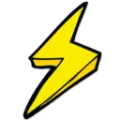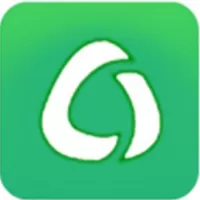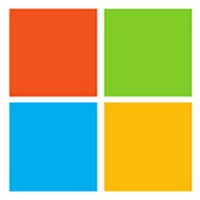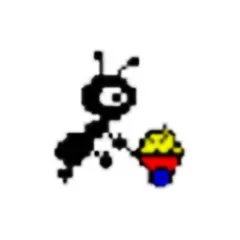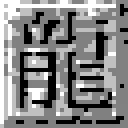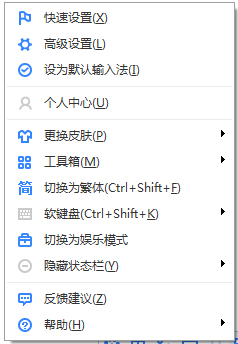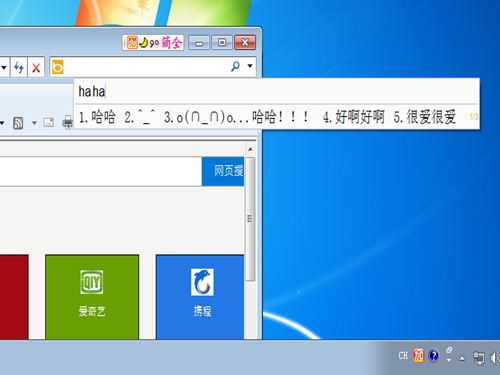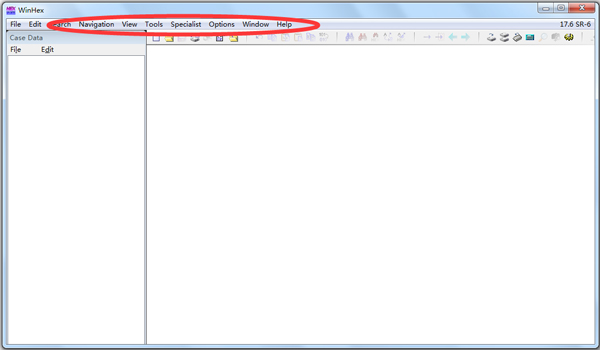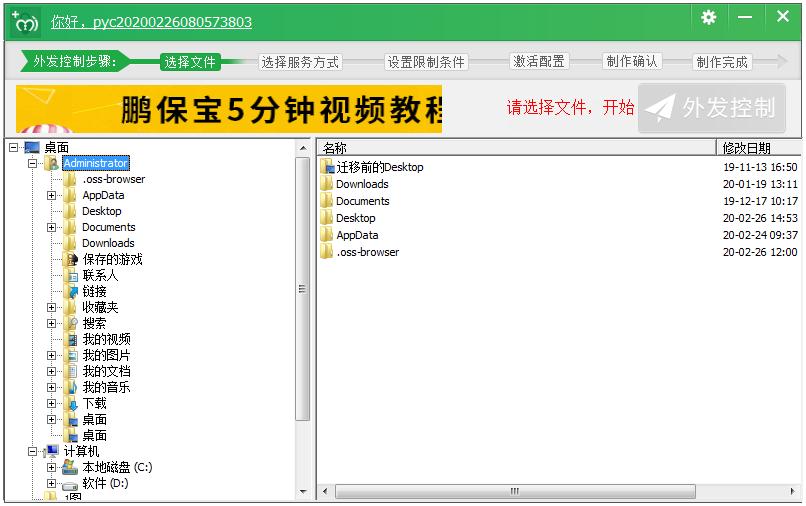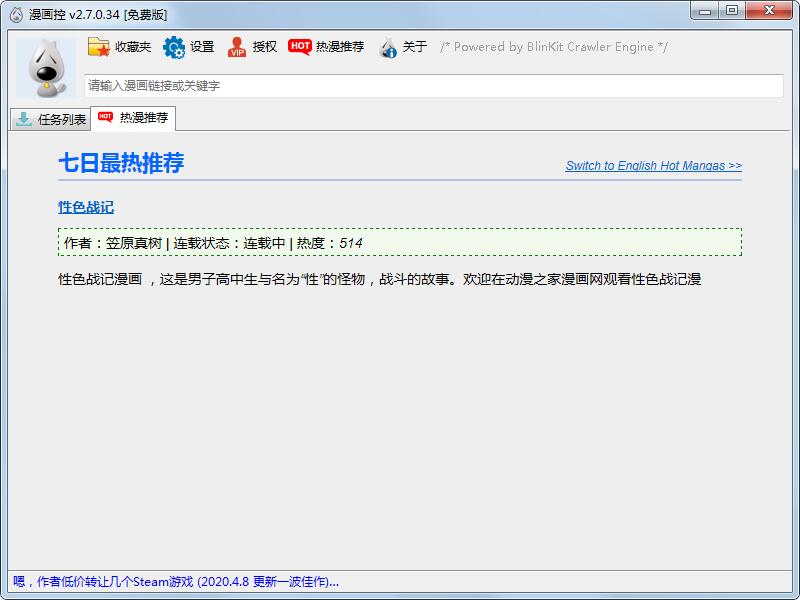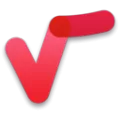本类排行
精品推荐
本类最新

Keil uVision4 免费版
大小:198MB
时间:2021-06-10
版本:v1.0
语言:简体中文
Keil uVision4免费版是一款非常专业且权威的单片机开发工具。Keil4提供了包括C编译器、宏汇编、连接器、库管理和仿真调试器等在内的完整开发方案,通过一个集成开发环境(uVision)将这些部分组合在一起。在学习单片机,微型计算机控制等课程,或者在protuse软件上,Keil uVision4免费版会给你很大帮助。

软件简介

Keil μVision4引入灵活的窗口管理系统,使开发人员能够使用多台监视器,并提供了视觉上的表面对窗口位置的完全控制的任何地方。新版本支持更多最新的ARM芯片,还添加了一些其他新功能。
功能介绍
完全支持Cortex-M系列的Cortex-R4,ARM7,ARM9器件
业界领先的ARMC/C++编译工具链
μVision4IDE,调试器和仿真环境
KEILRTX的确定性,占地面积小,实时操作系统(源代码)
TCP/IP网络套件提供了多种协议和各种应用
USB设备和USB主机栈提供了标准的驱动程序类
ULINKpro使上运行的应用程序和记录的即时分析每一个执行的Cortex-M指令
完成有关程序的执行代码覆盖率信息
执行事件探查器和性能分析器使方案的优化
众多的范例项目,帮助你迅速成为熟悉与MDK-ARM的功能强大,内置功能
CMSIS的皮质Microcontoller软件接口标准兼容
使用技巧
一、实验仿真板的安装

这两块仿真实验板实际上是两个 dll 文件,名称分别是ledkey.dll 和simboard.dll,安装时只要根据需要将这两个或某一个文件拷贝到keil 软件的c51bin 文件夹中即可。
二、实验仿真板的使用

要使用仿真板,必须对工程进行设置,设置的方法是点击Project->Option for Target ‘Target1’打开对话框,然后选中Debug 标签页,在Dialog :Parameter:后的编缉框中输入-d 文件名。例如要用ledkey.dll(即第一块仿真板)进行调试,就输入-dl
三、实例调试

以下以一个稍复杂的程序为例,说明键盘、LED 显示实验仿真板的使用。该程序实现的是可控流水灯,接P3.2 的键为开始键,按此键则灯开始流动(由上而下),接P3.3 的键为停止键,按此键则停止流动,所有灯暗,接P3.4 的键为向上键,按此键则灯由上向下流动,接P3.5 的键为向下键,按此键则灯由下向上流动。
常见问题
1、keil 4 中注释时,为什么不能打进汉字,都是方框?
其处理方法:Edit -> Configuration,点击Colors & Fonts选项卡,在Window列表中选择Editor C Files,在右侧选择字体Courier,Use color in Comments 不能打钩.
在做完上面的操作后,我来进行一下前后比较:
显示效果如下:
1、操作前:

如果后面注释的黑线是方框,操作一样,但要适当改变字体(eg:宋体、新宋体都行)。
2、操作后显示效果:

通过显示我们可以很直观的看到,注释中的文字已经清楚的显示了出来。
2、改变关键字颜色:
方法:Edit -> Configuration->Colors & Fonts->Editor C Files->keyword->选择foreground为任意你想要的颜色(蓝色)。